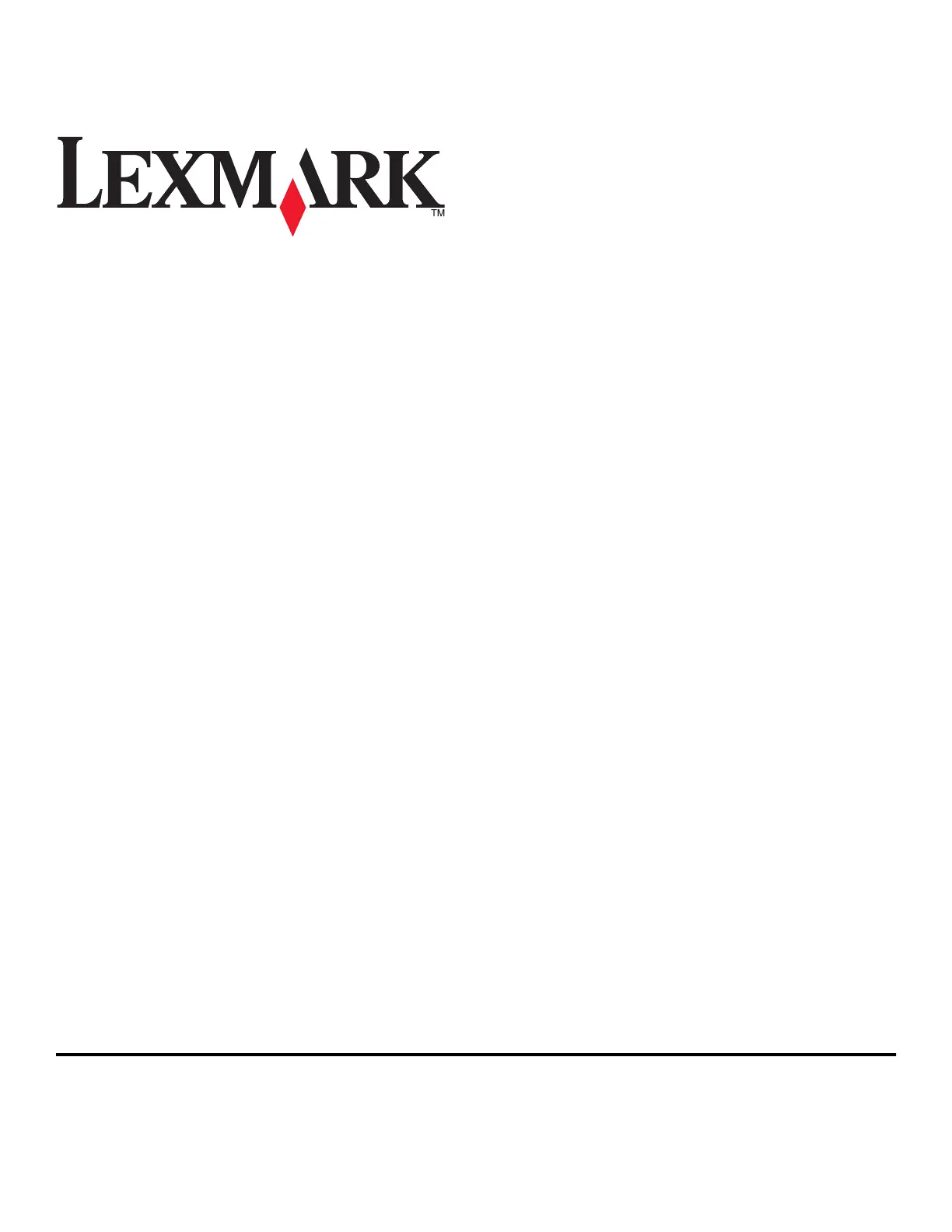Lexmark S415 Bruksanvisning
Läs gratis den bruksanvisning för Lexmark S415 (58 sidor) i kategorin Skrivare. Guiden har ansetts hjälpsam av 43 personer och har ett genomsnittsbetyg på 4.4 stjärnor baserat på 22 recensioner. Har du en fråga om Lexmark S415 eller vill du ställa frågor till andra användare av produkten? Ställ en fråga
Sida 1/58
Produktspecifikationer
| Varumärke: | Lexmark |
| Kategori: | Skrivare |
| Modell: | S415 |
| Inbyggd display: | Ja |
| Vikt: | 7960 g |
| Skärm diagonal: | 2.4 " |
| Gyroskop: | Ja |
| Accelerometer: | Ja |
| Närhetssensor: | Ja |
| Processorfrekvens: | 330 MHz |
| Wi-Fi: | Ja |
| Wi-Fi-standarder: | 802.11b, 802.11g |
| GPS: | Ja |
| Elektronisk kompass: | Ja |
| Maximal upplösning: | 4800 x 1200 DPI |
| fingeravtrycksläsare: | Ja |
| Ansiktsigenkänning: | Nej |
| Lösenordsskydd: | Ja |
| Certifiering: | Energy Star, CSA, c-UL-us, ICES Class B, Executive Order 132221, CE Class B, CB IEC 60950 IEC 60825-1, GS (TÜV), SEMKO, C-tick mark Class B, V85, CCC Class B, BSMI Class B, METI(PSE), VCCI Class B, FCC Class B, UL 60950 3rd Edition, CCIB |
| Internminne: | 256 MB |
| Intel® Wireless Display (Intel® WiDi): | Ja |
| Maximalt internminne: | 256 MB |
| Intel® My WiFi Technology (Intel® MWT): | Ja |
| Intel® Smart Response Technology: | Ja |
| Intel® Hyper Threading Technology (Intel® HT Technology): | Ja |
| Intel® InTru™ 3D-teknik: | Ja |
| Intel® Insider™: | Ja |
| Intel® AES nya instruktioner (Intel® AES-NI): | Ja |
| Idle stater: | Ja |
| Intel® Small Business Advantage (Intel® SBA): | Ja |
| Intel® Secure Key: | Ja |
| Intel® 64: | Ja |
| Intel® OS Guard: | Ja |
| Intel® Virtualization Technology for Directed I/O (VT-d): | Ja |
| Intel® Identity Protection Technology (Intel® IPT): | Ja |
| Intel® Trusted Execution Technology: | Ja |
| Intel® Stable Image Platform Program (SIPP): | Ja |
| Intel® Rapid Start-teknik: | Ja |
| Tangentbord i full storlek: | Ja |
| Skalbarhet: | 1S |
| Ljussensor: | Ja |
| Trusted Platform Module (TPM): | Ja |
| Standardgränssnitt: | USB 2.0, Wireless LAN |
| Digital avsändare: | Nej |
| Maximal kopieringsupplösning: | - DPI |
| Modemhastighet: | 33.6 Kbit/s |
| Fax: | Färgfaxning |
| Physical Address Extension (PAE): | Nej |
| UART: | Ja |
| Tangentbordslayout: | AZERTY |
| Intel® FDI-teknik: | Ja |
| Intel® Rapid Storage Technology: | Ja |
| Intel® Smart Cache: | Ja |
| Full duplex: | Ja |
| Intel® Matrix Storage Technology (Intel® MST): | Ja |
| Intel® Active Management Technology (Intel® AMT): | Ja |
| Intel® Advanced Vector Extensions: | Ja |
| Ljudtrycksnivå (kopiering): | 48 dB |
| Intel® QuickPath Interconnect: | Ja |
| True Key™: | Ja |
| Intel® HD Boost: | Ja |
| Intel® Power Management Technology: | Ja |
| Färgskanning: | Ja |
| Vikt inkl. förpackning: | 10270 g |
| Inbyggd kortläsare: | Nej |
| Utskrift: | Färgutskrift |
| Dubbelsidig utskrift: | Ja |
| Kopiering: | Färgkopiering |
| Produktstorlek (BxDxH): | 432 x 366 x 268 mm |
| Numeriskt tangentbord: | Ja |
| Intel® Clear Video Technology för MID (Intel® CVT för MID): | Ja |
| Hållbarhetscertifiering: | ENERGY STAR |
| AC-inspänning: | 100 - 240 V |
| Anslutningsteknologi: | Kabel |
| Nätverksansluten (Ethernet): | Nej |
| Skanningstyp: | ADF-skanner |
| Växelström Frekvens: | 50 - 60 hz |
| Displaytyp: | LCD |
| Thunderbolt™ 3-teknik: | Ja |
| Intel Clear Video Technology: | Ja |
| Intel Software Guard Extensions (Intel SGX): | Ja |
| USB-port: | Ja |
| Produktvikt (oz): | Ja |
| Typ av kabellåsanslutning: | IBM |
| Mac-kompatibel: | Ja |
| Förpackningsstorlek (B x D x H): | 494 x 395 x 283 mm |
| Orienteringssensorn: | Ja |
| Dockningsstation ingår: | Ja |
| Positionering på marknaden: | Hem och kontor |
| Inbyggd TV mottagare: | Ja |
| Pekredskap: | Clickpad |
| Operativsystemets systemarkitektur: | 32-bit |
| Intel® Stöldskydd Teknik (Intel® AT): | Ja |
| Intel® Turbo Boost Technology: | 1.0 |
| Förstärkt Intel Speedstep Technology: | Ja |
| Intel® Clear Video HD Technology (Intel® CVT HD): | Ja |
| Intel® Quick Sync Video Technology: | Ja |
| Intel® Flex minnesåtkomst: | Ja |
| Intel® Förbättrad Halt State: | Ja |
| Intel® VT-x med utökad Sida Tabeller (EPT): | Ja |
| Intel® Efterfrågan Baserad Växla: | Ja |
| Execute Disable Bit-säkerhet: | Ja |
| Termiska övervakningsteknik: | Ja |
| Inbäddade alternativ: | Ja |
| Intel Virtualization Technology (VT-x): | Ja |
| Intel® Dual Display Kan Teknik: | Ja |
| Intel® Snabb Memory Access: | Ja |
| Specifikation för kylningslösning: | PCG 2011A |
| Intel® TSX-NI: | Ja |
| Direktutskrift: | Ja |
| Windowstangent: | Ja |
| Drivrutiner medföljer: | Ja |
| Nätverksförberedd: | Nej |
| Utskriftsteknologi: | Bläckstråleskrivare |
| Utskriftshastighet (Svart, normalkvalitet, A4/US Brev): | 35 ppm |
| Utskriftshastighet (färg, normal kvalitet, A4/US Letter): | 30 ppm |
| Driftcykel per månad: | 7000 sidor per månad |
| Maximal inmatningskapacitet: | 100 ark |
| Total inmatningskapacitet: | 100 ark |
| Total utmatningskapacitet: | 25 ark |
| Maximal utmatningskapacitet: | 25 ark |
| Högsta ISO A-seriestorlek: | A4 |
| Pappersfackets typ av media: | Banner, Card stock, Envelopes, Iron-On Transfers, Plain paper, Transparencies |
| ISO A-serie storlek (A0...A9): | A4, A5, A6 |
| Icke-ISO utskriftsmaterial av olika storlek: | 2L, L |
| Tangentbord med bakgrundsbelysning: | Ja |
| Intel® Smart Connect Technology: | Ja |
| Intel HD Audio-teknik: | Ja |
| Spillresistent tangentbord: | Ja |
| Ö-liknande tangentbord: | Ja |
| Intel® Built-in Visuals Technology: | Ja |
| Intel HD Graphics: | Ja |
| Klar för virtuell verklighet (VR): | Ja |
| Intel® QuickAssist Technology: | Ja |
| Optisk skanningsupplösning: | 1200 x 1200 DPI |
| Skanning: | Färgscanning |
| Kopieringshastighet (normalkvalitet, svart, A4): | 25 kopior per minut |
| Kopieringshastighet (färg, normalkvalitet, A4): | 21 kopior per minut |
| Ljudtrycksnivå (utskrivning): | 46 dB |
| Kuvertstorlek: | 6 3/4, B5, C6, DL |
| Allt i ett funktion: | Copy, Fax, Print, Scan |
| Färg allt-i-ett funktionerna: | copy, fax, print, scan |
| Strömförbrukning (genomsnittligt operativt): | 32 W |
| Maximalt skanningsområde: | 216 x 356 mm |
| Ljudeffektsnivå (vänteläge): | 16 dB |
| Skrivarfäger: | Black, Cyan, Magenta, Yellow |
| Färg på utskriftsupplösning: | 4800 x 1200 DPI |
| Intel® RealSense™ Technology: | Ja |
| Recovery operativsystem: | Windows 10 |
| Ljudtrycksnivå (scanning): | 45 dB |
| Intel Secure Boot: | Ja |
| Intel® Pro Wireless Display (Intel® Pro WiDi) trådlös skärm: | Ja |
| Intel® I / O-acceleration teknik: | Nej |
| Valfritt operativsystem: | Windows 10 Education |
| Intel Smart Idle Technology: | Ja |
| Pekfält: | Ja |
| Alternativt operativsystem installerat: | Android 5.1 |
| Intel® Wireless-AC Technology: | Ja |
| Intel® Instruction Replay Technology: | Ja |
| Intel® Unite™: | Ja |
| Intel Unite installerat: | Ja |
| Intel® RealSense™ Technology with Long-Range Camera: | Ja |
| Intel RealSense-kamera för korta avstånd: | Ja |
| Funktion för färgfaxning: | Ja |
| Handflateavläsare: | Ja |
| Hårddiskåterställning: | Ja |
| Anslutningsgränssnitt (dockningsstation): | Lenovo OneLink |
| Grafikkortsmodell (dockningsstation): | AMD Radeon HD R9 290 |
| Typ av grafikkortsminne (dockningsstation): | GDDR5 |
| Tillverkare av dockningsstationens grafikkort: | PNY |
| Inbyggda högtalare (dockningsstation): | Ja |
| Ljudkanaler ut (dockningsstation): | 2.0 |
| Ethernet LAN (dockningsstation): | Ja |
| HDMI-port (dockningsstation): | Ja |
| DVI-port (dockningsstation): | Ja |
| Dual Link DVI (dockningsstation): | Ja |
| VGA (D-Sub)-port (dockningsstation): | Ja |
| DisplayPort (dockningsstation): | Ja |
| Mini-DisplayPort (dockningsstation): | Ja |
| Hörlursutgång (dockningsstation): | Ja |
| Mikrofoningång (dockningsstation): | Ja |
| Nätkontakt (dockningsstation): | 24-pin |
Behöver du hjälp?
Om du behöver hjälp med Lexmark S415 ställ en fråga nedan och andra användare kommer att svara dig
Skrivare Lexmark Manualer

18 September 2025

17 September 2025

17 September 2025
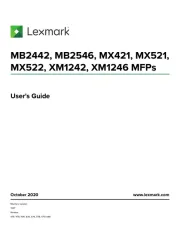
2 September 2025
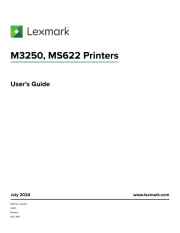
19 Augusti 2025
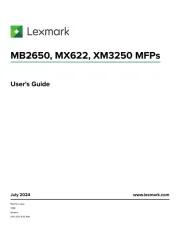
18 Augusti 2025
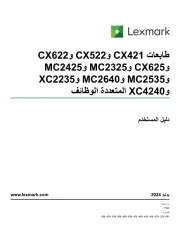
18 Augusti 2025
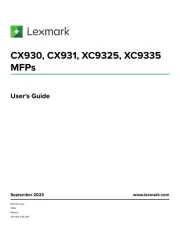
29 Juli 2025
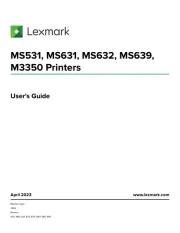
19 Juli 2025
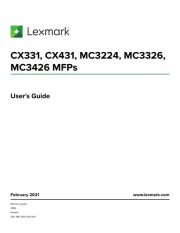
19 Juli 2025
Skrivare Manualer
- Brother
- Citizen
- Panasonic
- Paxar
- Kyocera
- Dascom
- Approx
- Xiaomi
- Tally Dascom
- Olympia
- Sagem
- Primera
- Nilox
- Minolta
- Fujitsu
Nyaste Skrivare Manualer

23 Oktober 2025

20 Oktober 2025

18 Oktober 2025

17 Oktober 2025

14 Oktober 2025

13 Oktober 2025

12 Oktober 2025

12 Oktober 2025

12 Oktober 2025

12 Oktober 2025